Tomcat安装及配置教程
1.首先确认自己是否已经安装JDK
Win+R打开运行,输入cmd回车,在DOS窗口中输入java。
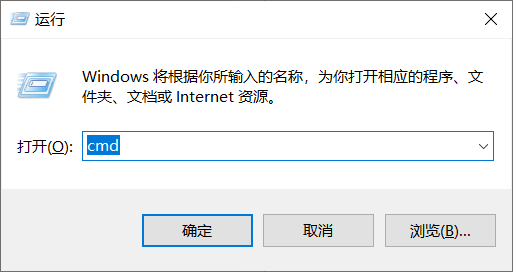

出现这些代表已经安装。然后查看自己的JDK版本。输入java -version
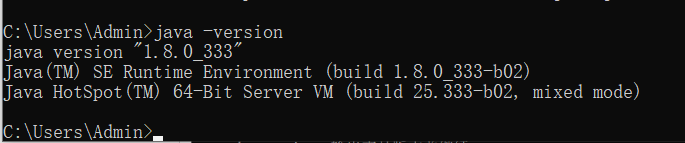
可以看到我的JDK版本是1.8的。
Tomcat在JDK1.8版本下能够正常运行。其他版本不能正常启动。
2.下载安装Tomcat
官网地址:Apache Tomcat® - Welcome!
选择Tomcat8版本(自己随意,这里我是选择的8版本)

选择下载64位
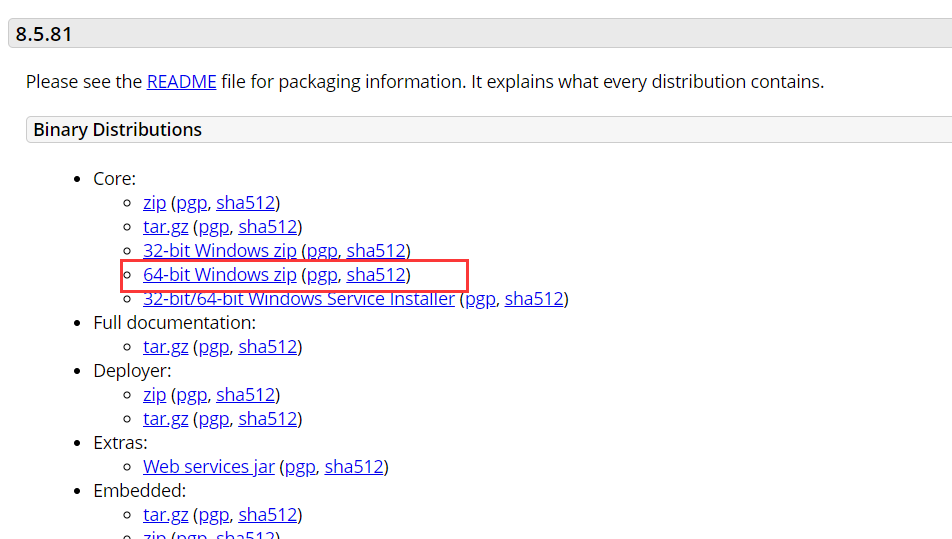
链接: https://pan.baidu.com/s/1ouiM065WTzFK58rIBaeEcQ?pwd=y9nj 提取码: y9nj (官网下载比较慢,这里我放上百度网盘链接)
3.Tomcat配置环境变量
首先右击此电脑,属性,打开高级系统设置
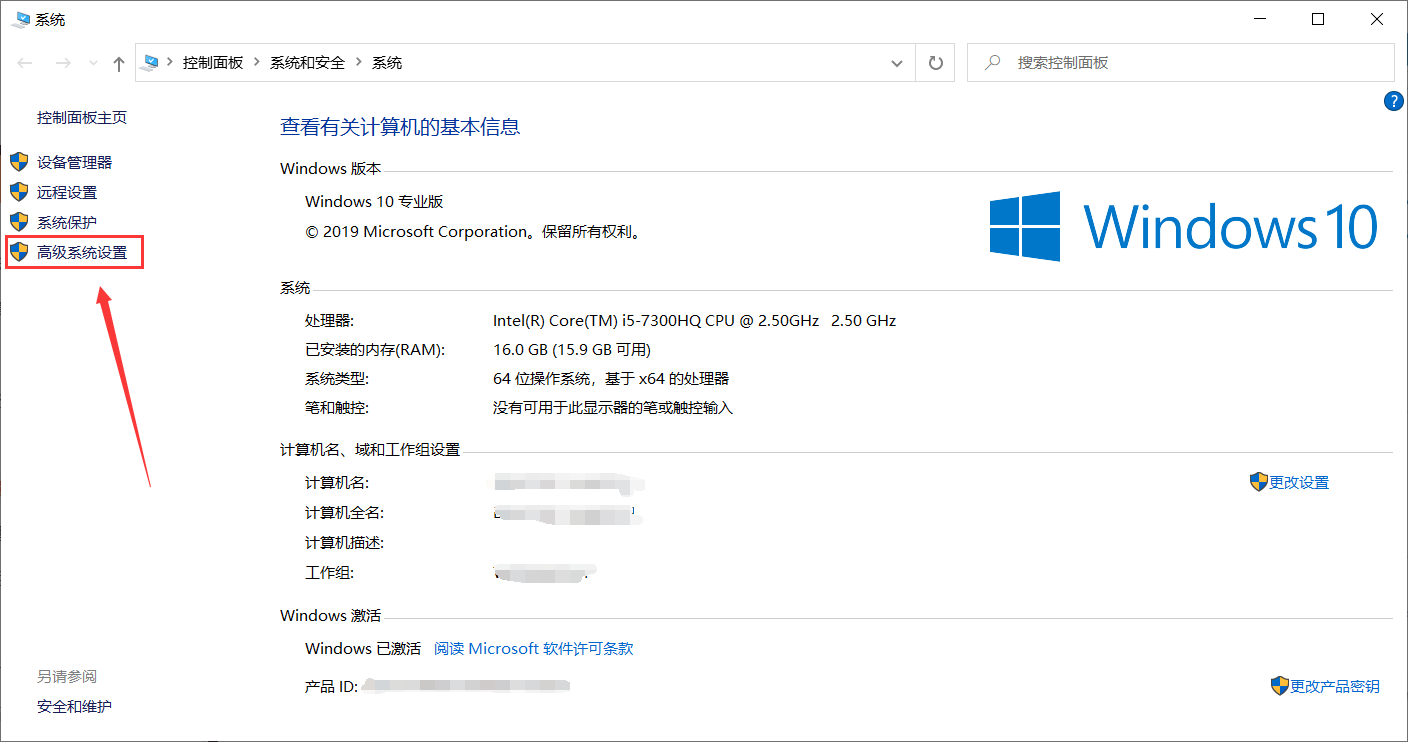
点击环境变量
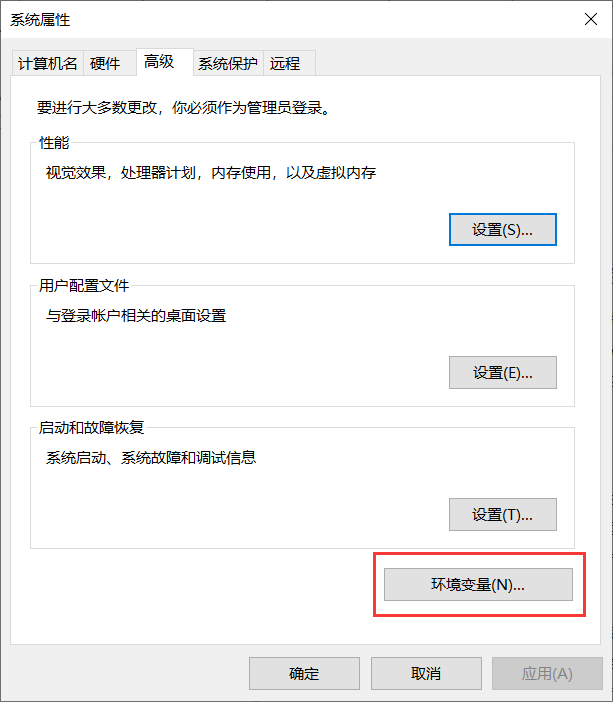
在系统变量这一栏里选择新建
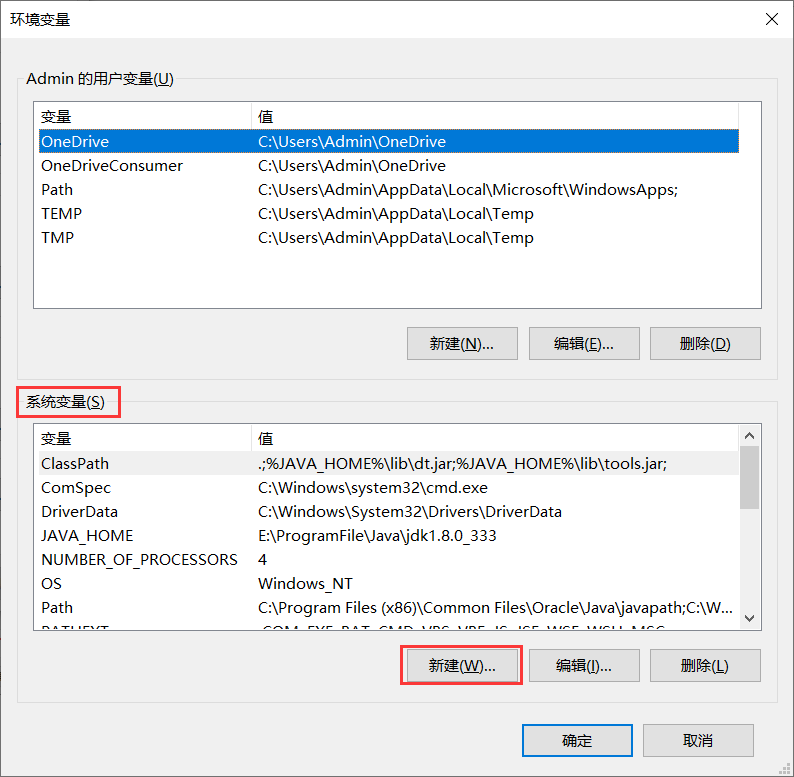
出现这个框
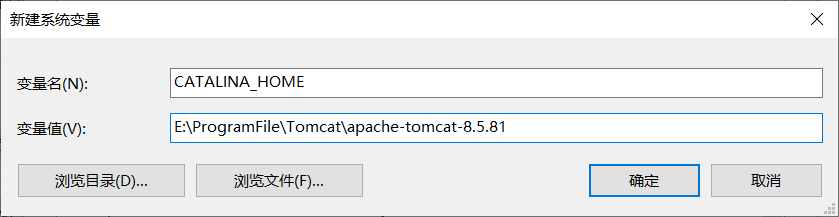
变量名:CATALINA_HOME
变量值:解压后的路径(参考我的图片来就行)
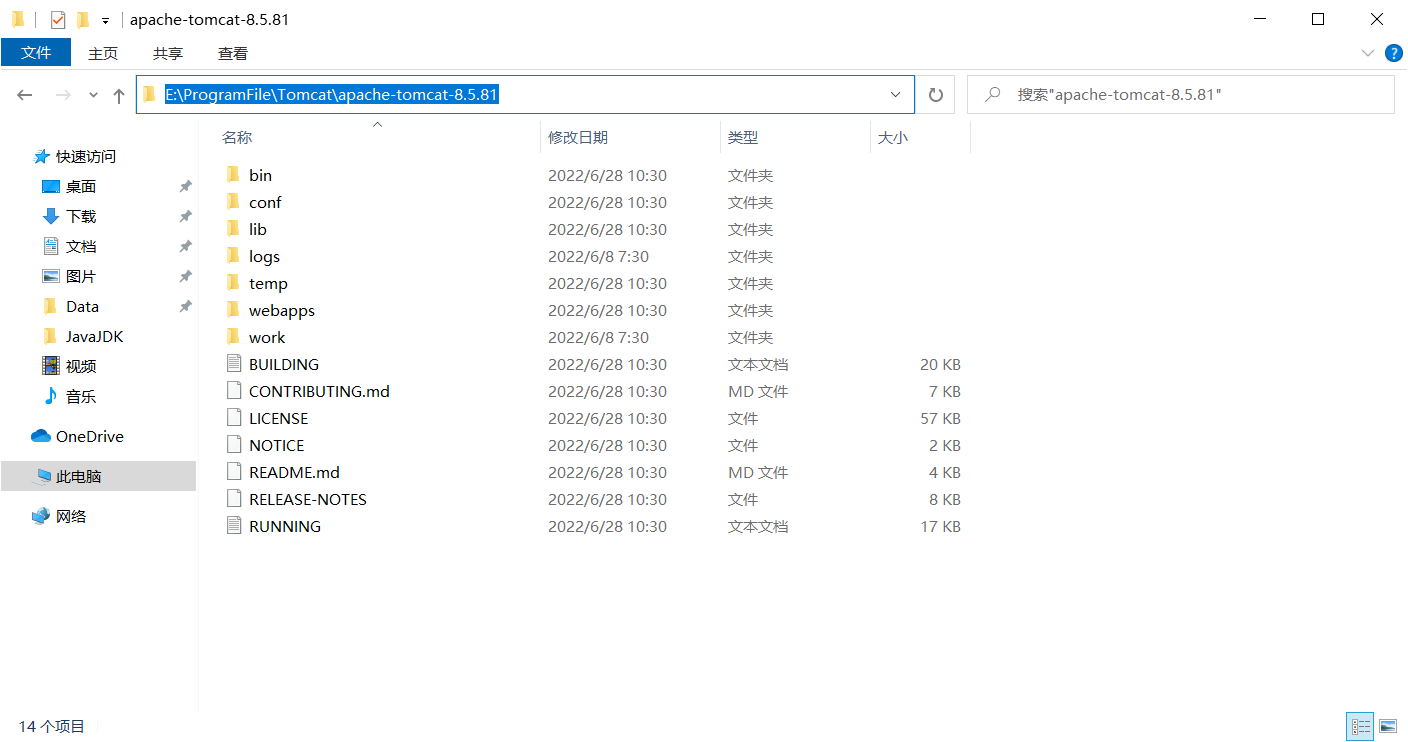
之后找系统变量中的Path,点击编辑
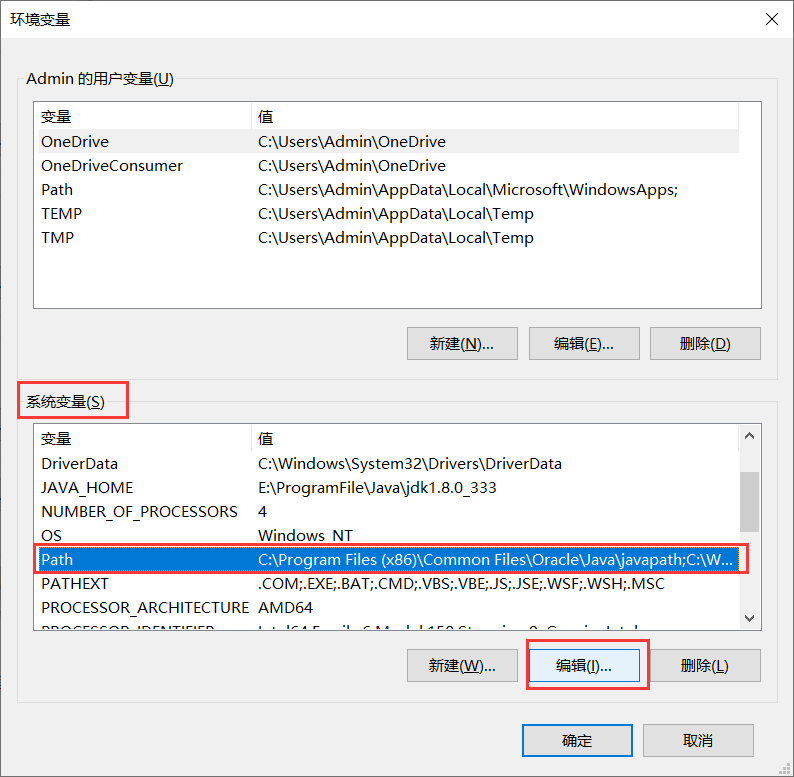
之后点击新建,输入%CATALINA_HOME%\bin。如图。再点击确定
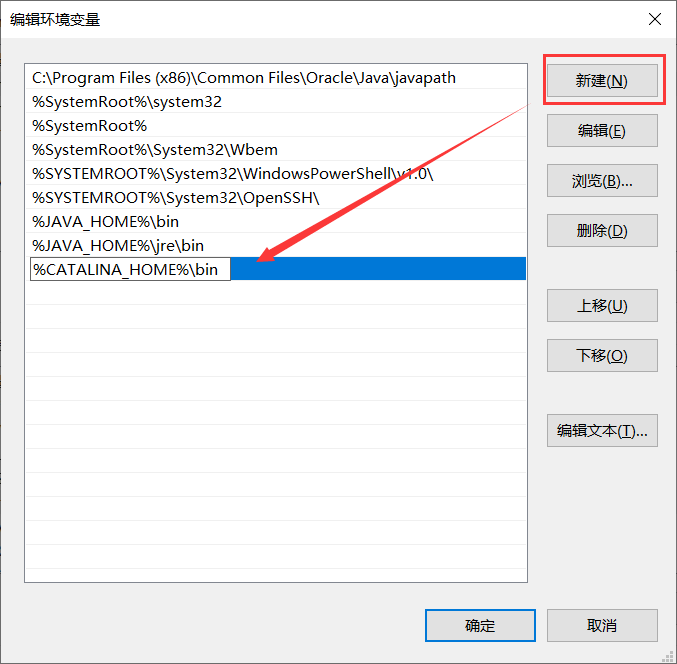
之后点击确定,确定。
4.验证Tomcat配置是否成功
首先win+R输入cmd回车。然后再DOS窗口输入startup.bat回车
之后会出现Tomcat启动窗口。
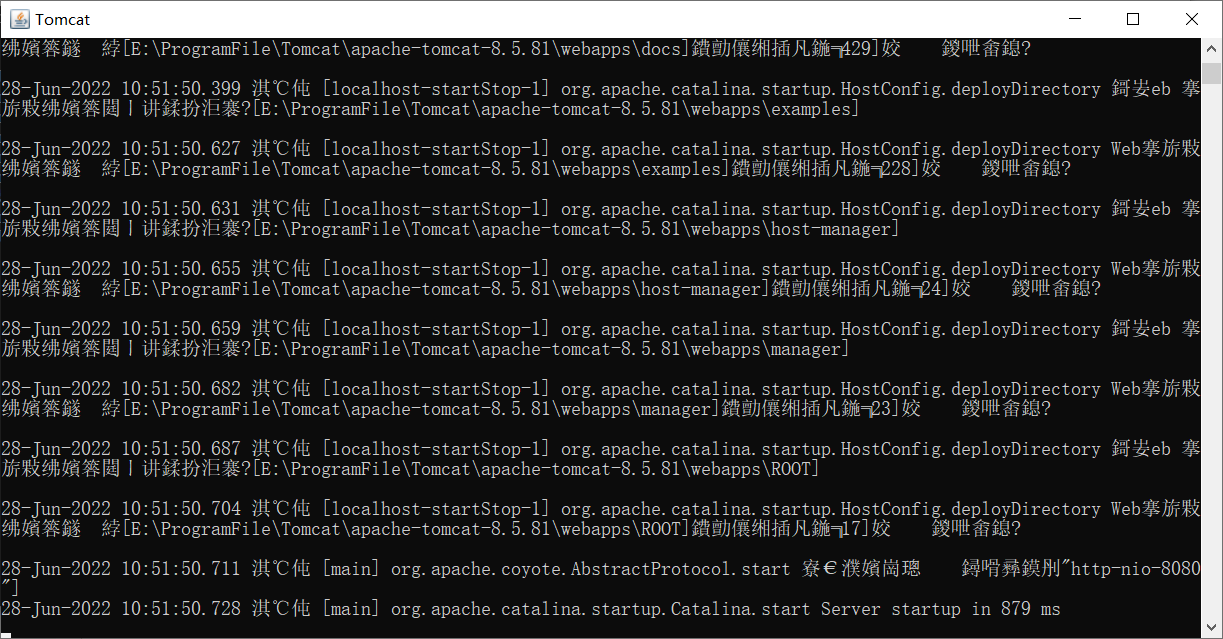
代表配置成功。
如果出现报错或者一闪而过,可能是端口号被占用。Tomcat默认窗口时8080。
可以尝试重启电脑,再启动Tomcat试试。不行的话,就修改Tomcat端口号。
如果配置成功,打开浏览器,输入http://localhost:8080/
(刚才那个黑窗口一定不能关闭,否则肯定打不开这个页面)
如果出现如下图,则表示成功。






 浙公网安备 33010602011771号
浙公网安备 33010602011771号